Cara menghapus kontak di iPhone berguna untuk menyeleksi no ponsel siapa saja yang harus dibuang dan dipertahankan. Selain itu menghapus kontak juga merupakan salah satu cara mengelola tempat penyimpanan perangkat agar terlihat lebih rapi.
Prosedurnya sendiri dapat dilakukan sangat mudah dan cepat, sehingga kalian sebagai pengguna ponsel dapat mengelola nomor siapa saja yang harus dibuang.
Adapun untuk penjelasan selengkapnya mengenai Cara menghapus kontak di iPhone beserta informasi lainnya, bisa kalian simak pada uraian di bawah ini.
Baca Juga : 5+ Cara Mengatasi SIM Tidak Didukung iPhone
Cara Menghapus Kontak di iPhone
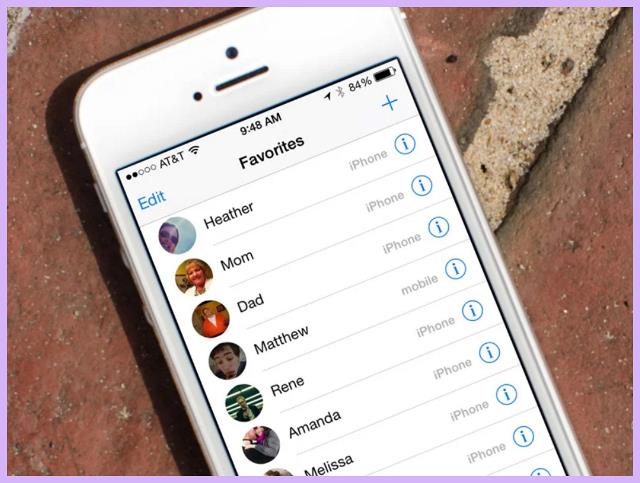
Menghapus sebuah nomor yang ada di daftar kontak ponsel pada dasarnya bisa kalian lakukan dengan mudah. Bahkan jika kalian termasuk pengguna pemula sekalipun.
Menghapus kontak yang tidak aktif juga berfungsi untuk menghindari kerepotan saat pengguna ingin menghubungi seseorang dengan cepat.
Namun sayangnya sering dilupakan orang padahal bisa mengurangi memori internal dan tidak sedikit diantara pengguna yang mengeluhkan bahwa kontak tidak dapat dihapus.
Sebenarnya tidak ada yang namanya kontak tidak dapat dihapus, mungkin saja hal ini dikarenakan ada pengaturan yang tidak kalian ketahui.
Dalam pembahasan kali ini kami akan membahas tentang beberapa Cara menghapus kontak di iPhone dengan beberapa opsi metode yang telah tersedia.
Kalian bisa mulai menghapusnya secara satuan, banyak kontak sekaligus hingga menghapusnya lewat iCloud. Yuk cek langsung tutorialnya di bawah ini.
Cara Menghapus Kontak di iPhone Satuan
Cara pertama ini merupakan metode yang paling umum dilakukan untuk menghapus kontak satu per satu. Dimana, kalian bisa menggunakan cara tersebut saat ingin menghapus sedikit kontak di iPhone.
Adapun untuk prosedur menghapus kontak iPhone satu persatu adalah sebagai berikut :
- Buka kontak iPhone untuk menemukan kontak yang ingin dihapus
- Selanjutnya pilih nama dalam daftar kontak
- Silahkan klik “Edit” di bagian kanan atas
- Geser layar ke paling bawah hingga menemukan opsi “Hapus Kontak”
- Setelah itu, pilih opsi “Hapus Kontak”
- Konfirmasi sekali lagi dengan klik “Hapus Kontak”
- Nama kontak yang dipilih sudah tidak ada lagi di daftar kontak
Perlu diketahui bahwa menghapus satu per satu kontak akan membutuhkan sedikit usaha, sebab keberadaan tombol cukup tersembunyi sehingga membuat pengguna kesulitan dalam melakukannya.
Baca Juga : 3+ Cara Melacak iPhone Yang Hilang Atau Dicuri
Cara Menghapus Kontak di iPhone dalam Jumlah Banyak
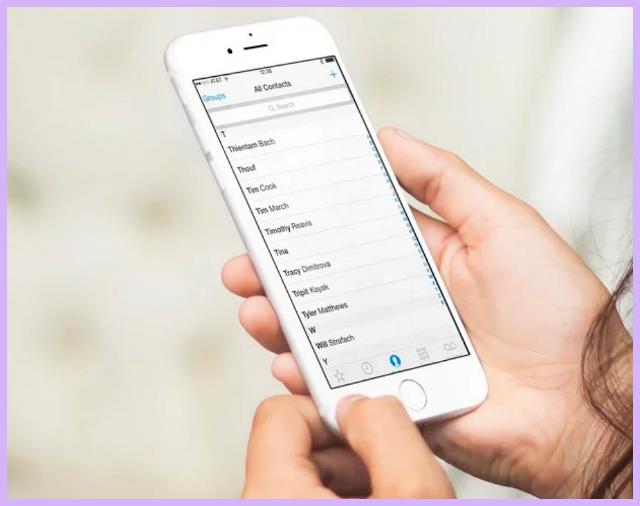
Untuk cara menghapus kontak iPhone secara bersamaan, diperlukan bantuan aplikasi pihak ketiga agar kalian bisa mewujudkannya.
Sebab Apple tidak menyediakan fitur tersebut sehingga pengguna dapat menggunakan aplikasi menghapus kontak iPhone seperti Smart Cleaner.
Adapun cara menggunakan aplikasi tersebut untuk menghapus kontak dalam jumlah banyak adalah sebagai berikut :
- Download dan instal aplikasi “Smart Cleaner”
- Setelah itu, silahkan buka akses aplikasi
- Jangan lupa berikan izin sinkronisasi aplikasi
- Klik menu “Contacts” di halaman beranda
- Lalu, masuk ke “jendela organize contacts”
- Pilih “Contacts” di menu paling atas.
- Setelah muncul daftar kontak, pilih “Edit” di bagian kanan atas
- Silahkan pilih nama-nama kontak yang ingin dihapus
- Akan muncul konfirmasi untuk pilih “Delete” sebanyak 2x
- Daftar kontak yang ingin dihapus sudah tidak ada lagi
Cara Menghapus Kontak di iPhone Melalui Email
Metode berikutnya ini hanya dapat dilakukan khusus pengguna yang telah melakukan sinkronisasi kontak ke email. Penghapusan kontak pun bisa dilakukan dengan mudah.
Akan tetapi, hal yang perlu diperhatikan adalah kontak akan benar-benar terhapus dan tidak bisa dipulihkan kembali jika metode ini diterapkan.
Jadi pastikan untuk berhati-hati saat kalian menghapus kontak melalui email. Adapun berikut ini cara menghapus kontak di iPhone melalui email yang terhubung :
- Masuk ke “pengaturan” ponsel dengan memilih ikon “gear”
- Geser layar ke bawah sedikit untuk menemukan ikon tersebut
- Langkah berikutnya, silahkan pilih opsi “Kontak”
- Jika kontak sudah terbuka, pilih “Akun”
- Pilih email yang ingin dimatikan sinkronisasinya
- Kemudian geser toggle kontak pada posisi “off”
- Setelah itu, toggle hijau akan berganti warna abu-abu
- Selamat kontak tidak lagi terhubung dengan email
Baca Juga : Rekomendasi Kabel Data iPhone & Harga
Cara Menghapus Kontak di iPhone melalui iCloud
Menghapus kontak iPhone yang selanjutnya bisa dilakukan melalui “iCloud”. Layaknya langkah di atas, kalian juga bisa menghapus seluruh kontak sekaligus. Berikut tutorial lengkapnya :
- Silahkan masuk ke pengaturan ponsel dengan klik ikon gear
- Ketuk “ID Apple” yang dimiliki dan pilih menu “iCloud”
- Di jendela iCloud, pilih “Kontak” dengan kondisi toggle berwarna hijau
- Geser toggle tersebut untuk menonaktifkan sinkronisasi kontak ke iCloud
- Nantinya akan muncul pop-up untuk memastikan pengosongan kontak
- Langkah berikutnya, pilih opsi “Hapus dari iPhone”
- Tunggu beberapa saat hingga kontak benar-benar terhapus semuanya
Cara Menghapus Kontak di iPhone melalui Suggest Contact
Pada dasarnya jika melalui “Suggest Contact”, kalian tidak benar-benar menghapus kontak yang telah disimpan. Namun hanya membuat kontak yang ingin dihapus menjadi non aktif.
Dengan menerapkan pengaturan Suggest Contact ini, pengguna tidak akan lagi bisa melihat kontak yang terhubung di sejumlah aplikasi.
Sehingga, bisa dikatakan juga bahwa cara ini termasuk dalam prosedur menghapus kontak di iPhone. Berikut langkah-langkah yang bisa kalian ikuti :
- Pertama, silahkan masuk ke menu pengaturan ponsel
- Geser ke bawah untuk menemukan menu “Kontak”
- Geser toggle “Contacts Found in Apps” untuk menjadi off
- Kalian tidak akan lagi menerima saran kontak secara otomatis
Cara Memulihkan Kontak yang Terhapus
Sebagai informasi, jika terdapat kontak yang terhapus secara tidak sengaja, maka kalian sebagai pengguna iPhone bisa memulihkannya melalui iCloud.com dengan prosedur sebagai berikut :
- Langkah pertama, klik “Pengaturan Akun”
- Klik opsi “Pulihkan Kontak” di bagian Lanjutan
- Masukkan tanggal dan waktu pengarsipan
- Langkah terakhir, pilih opsi “Pulihkan”
Baca Juga : 3 Cara Copy Paste Emoji iPhone
Demikianlah informasi yang dapat kami sampaikan terkait beberapa Cara menghapus kontak di iPhone. Semoga dapat bermanfaat.
